En esta oportunidad este articulo les enseñara a escribir textos en curvas o círculos para figuras o vectores. Esto sera de gran utilidad para cuando diseñen sus logotipos o flyers publicitarios.
METODO 1:
Texto en una linea o curva.
Paso 1: Dibuja una línea recta usando la herramienta de Pluma (P) en el panel de Herramientas. Luego, selecciona la herramienta de Convertir Punto de Anclaje (Shift+C) y arrastra los barras de un punto de anclaje a un ángulo de 45 grados. Esto creará un pequeño arco.
Paso 2: Ahora, coloca el cursor en la herramienta de Texto en el panel de Herramientas para ver un menú. Selecciona la herramienta de Texto en trazado y haz clic en la punta del arco que creaste.
Paso 3: En el menú superior, escoge Ventana > Texto > Párrafo. En el menú de Párrafo, selecciona alinear a la izquierda. Teclea la frase y el texto empezará en la parte izquierda del arco y seguirá ese trazo.
Paso 4: Para mover el texto en el trazado, selecciona la herramienta de Dirigir Selección (A) en el panel de Herramientas y haz clic en el corchete izquierdo (cerca del punto de anclaje). Un ícono pequeño y perpendicular aparecerá.
Paso 5: Sostén Cmd (en una Mac) o Ctrl (en Windows) y arrastra las corchetas para mover el texto a lo largo del trazo. Para girar el texto al lado opuesto del trazo, arrastra el ícono perpendicular al otro lado del trazo. Esta vez, no sostengas Cmd/Ctrl.
Paso 6: La alineación del texto en el trazado puede cambiarse. Ve a Texto > Texto en Trazado > Opciones. En la ventana de opciones de Texto en Trazado, habrá un menú desplegable para Alinear a Trazado que incluye: ascender, descender, centrar y línea de base. La opción de "ascender" (1) mueve el texto debajo del trazo y lo alinea con la parte superior del texto. La opción de "descender" mueve el texto arriba del trazo y lo alinea la parte inferior del texto. La opción de "centrar" (3) tiene al trazo a lo largo de la mitad del texto. La opción de "línea de base" (4) es la opción por defecto y alinea el texto a la base del trazo.
METODO 2:
Texto en un circulo.
Paso 1: Dibuja un círculo usando la herramienta de Elipse (L) en el panel de herramientas. Selecciona el Tipo en la herramienta de Trazado como en el método.
Paso 2: Haz clic en el centro superior del círculo y empieza a teclear. De nuevo, usa los corchetes y el icono perpendicular para arrastrar el texto a lo largo del círculo o girarlo dentro del círculo.Paso 1: Dibuja un círculo usando la herramienta de Elipse (L) en el panel de herramientas. Selecciona el Tipo en la herramienta de Trazado como en el método.
Paso 3: Casi cualquier forma funcionará. Repite estos mismos pasos para crear texto en un cuadrado, un polígono, o incluso en un espiral. Ajusta el tamaño de la fuente basándote en la forma y diviértete experimentando.







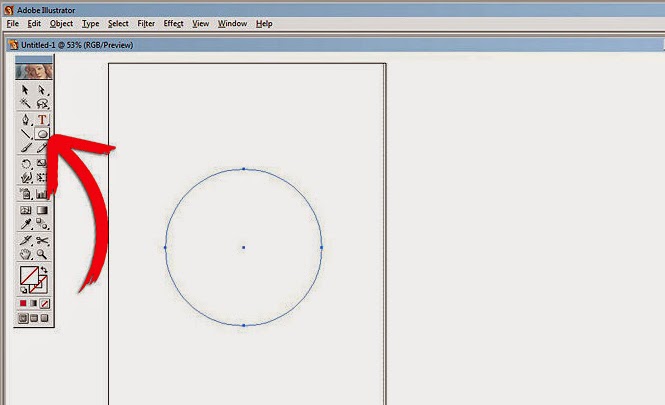






0 comentarios:
Publicar un comentario